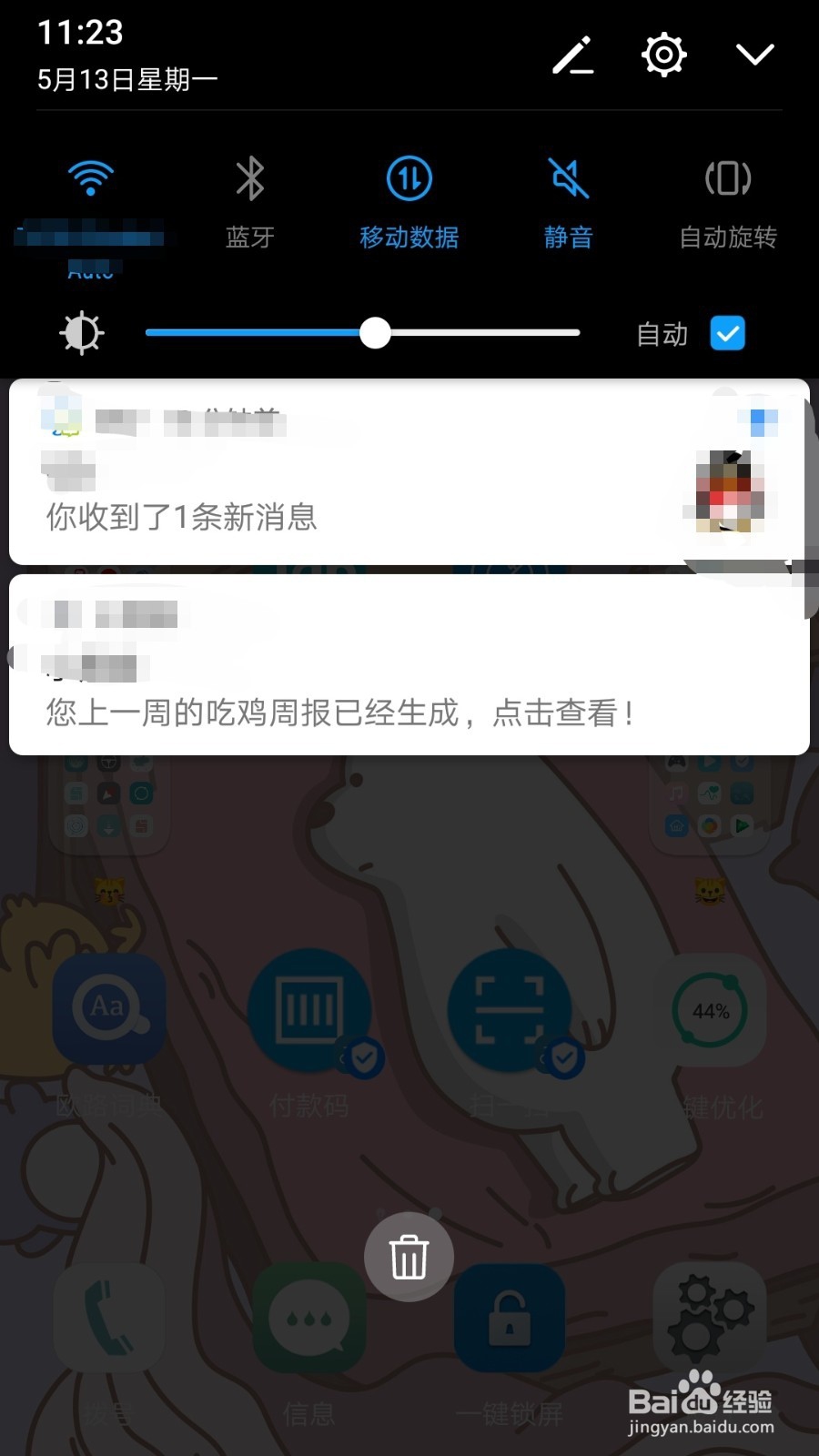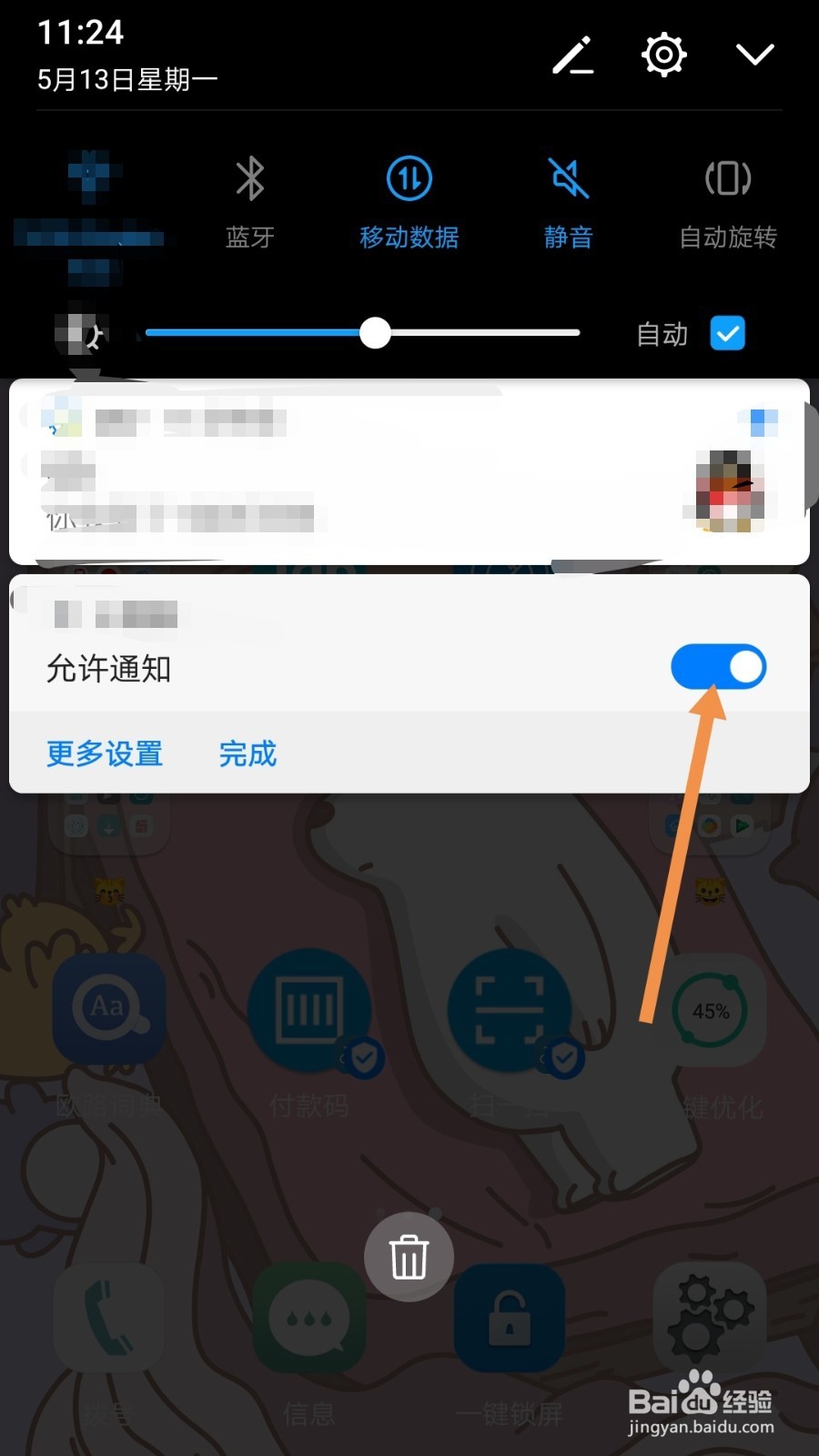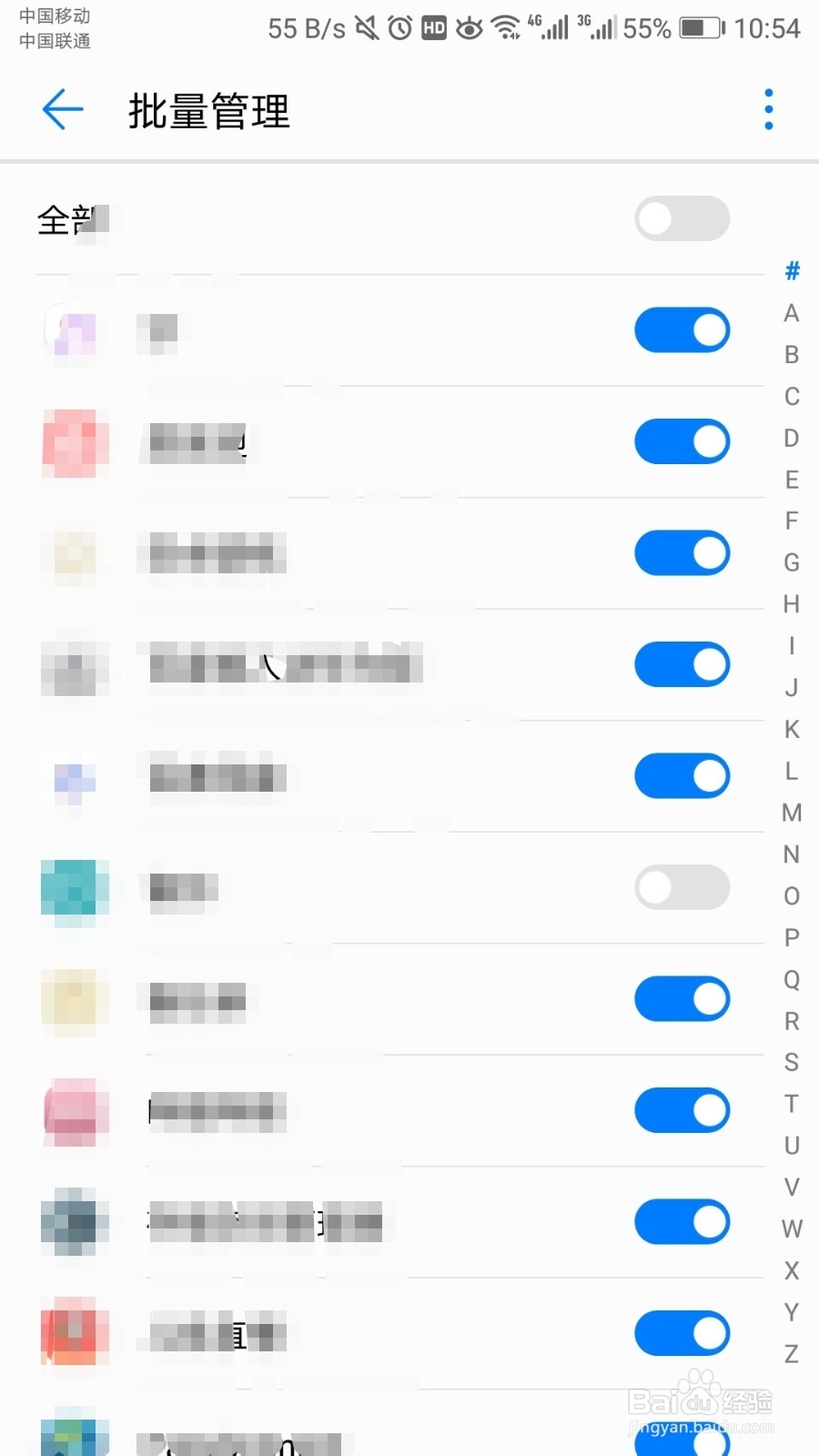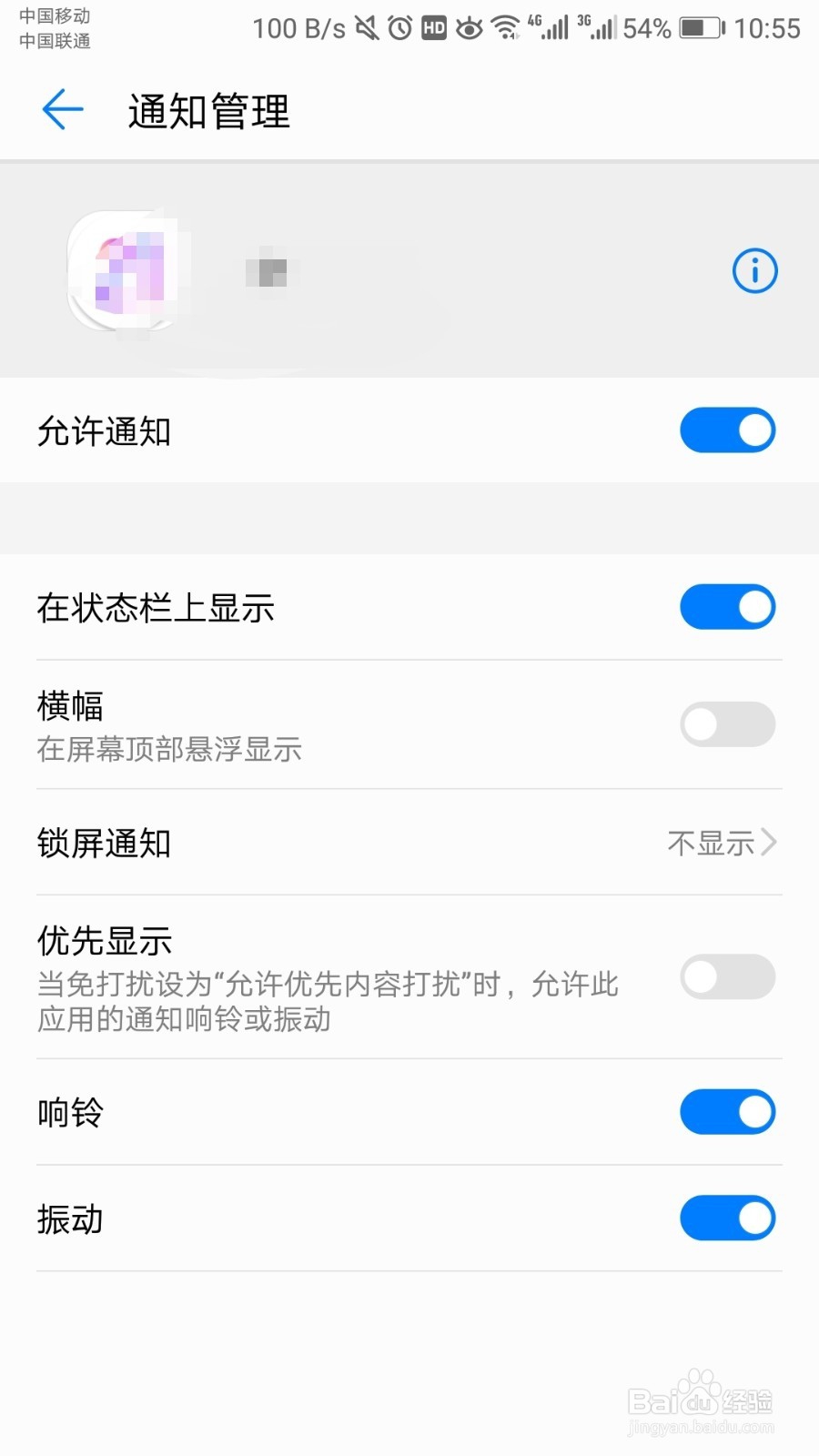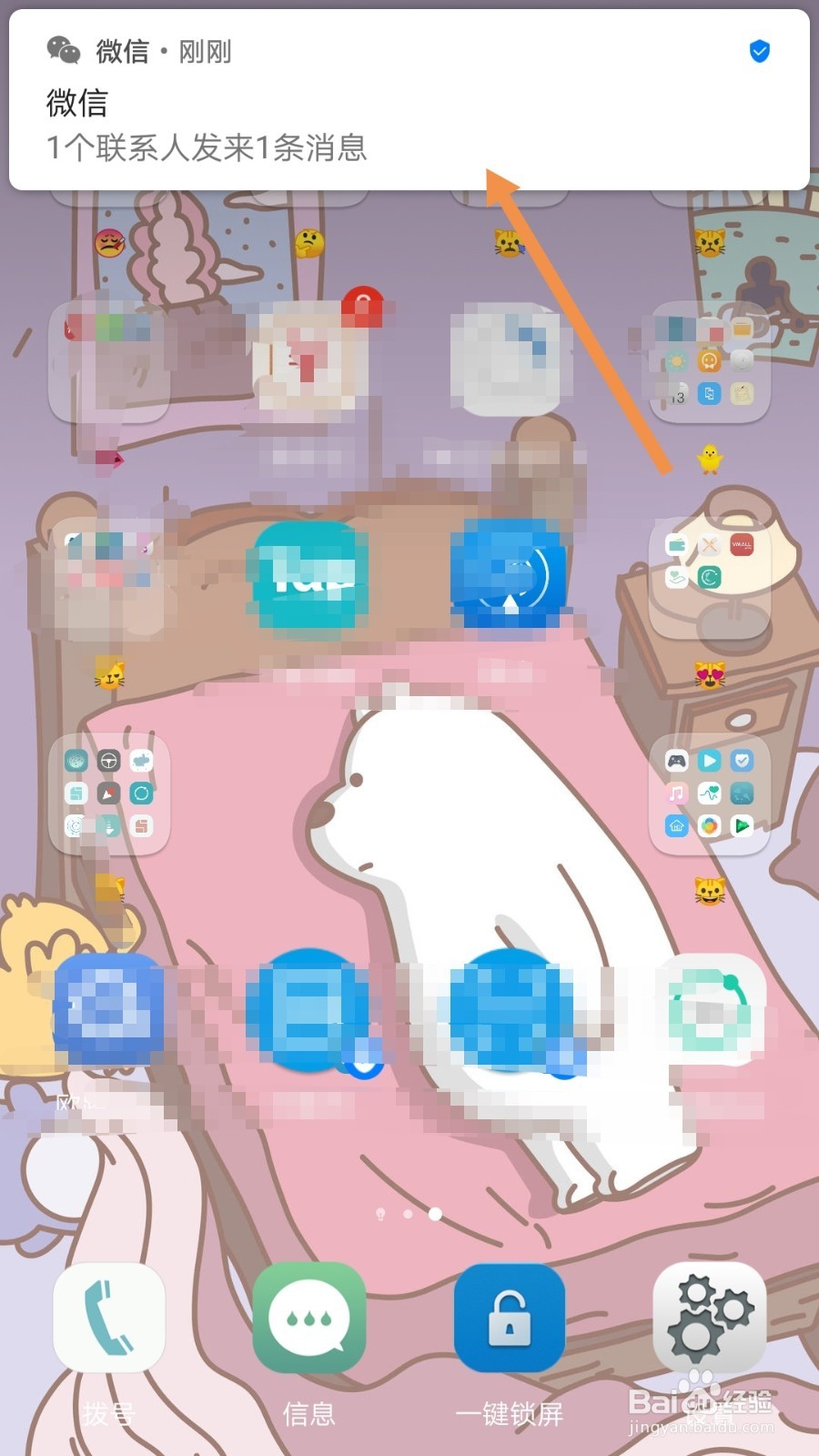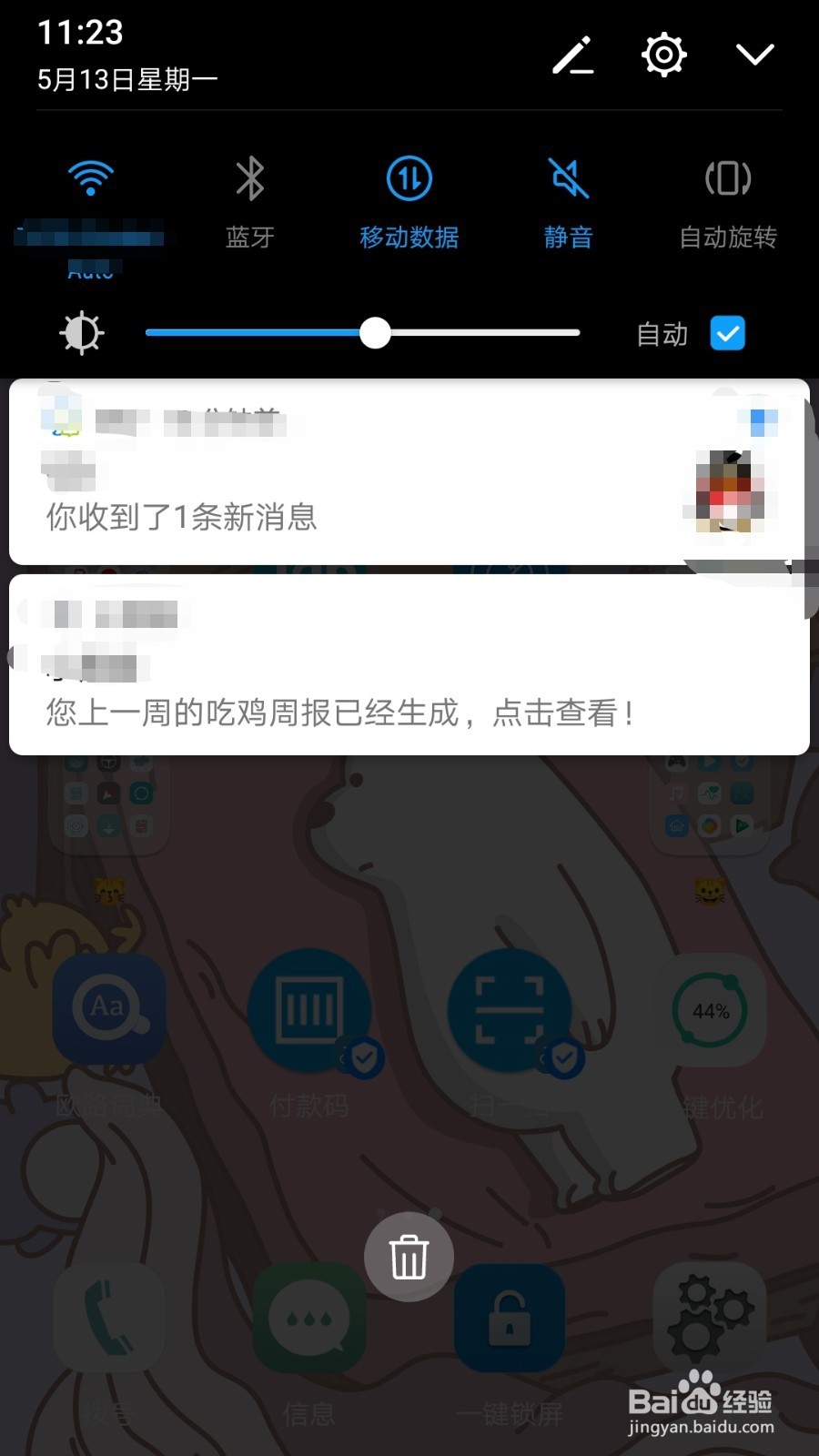华为p10如何管理应用通知
1、首先我们可以下划屏幕,打开通状态栏。选择我们不希望接受通知的应用的通知并长按。
2、长按后会弹出快捷管理选项,根据我们的需要,可以选择
3、我们还可以直接对所有应用进行设置。打开设置,选择应用和通知。
4、接着在子菜单中选择通知管理。我们会看到在最上方有批量管理选项。在这里面我们可以大体的对各个应用通知进行管理。
5、除了大致管理,我们还可以返回到通知管理界面里选择单独某一个应用,进行多项细节管理。
6、其中要区分一下“在状态栏上显示”和“横幅”的不同。如果同时开启两个选项,则该应用的通知会先以悬浮窗的方式弹出,之后再保留在状态栏。
7、如果只打开“在状态栏上显示”,则当该应用有通知时,只会“静悄悄”地待在状态栏,只有下划拉出状态栏才能查看。
声明:本网站引用、摘录或转载内容仅供网站访问者交流或参考,不代表本站立场,如存在版权或非法内容,请联系站长删除,联系邮箱:site.kefu@qq.com。